Как перенести музыку Spotify на iPad для автономного воспроизведения
Spotify — один из известных сервисов потоковой передачи музыки, который многие люди используют в качестве источника музыки. Spotify может быть доступен для широкого спектра платформ и устройств, таких как iPad, что также является преимуществом для его пользователей.
Подписчики Spotify Premium могут слушать музыку Spotify в автономном режиме. Если у вас есть iPad и вам интересно, как наслаждаться музыкой Spotify на iPad в автономном режиме, то в этой статье вы найдете различную информацию или способы. Мы включили сюда, как переносить музыку Spotify на iPad с Премиумом и без него. Тогда чего же мы ждем, давайте продолжим!
Содержание Руководство Часть 1. Как загрузить песни Spotify на iPad с Premium?Часть 2. Как перенести песни Spotify на iPad с помощью SongShift?Часть 3. Как загрузить и перенести музыку Spotify на любое устройство?Резюме
Часть 1. Как загрузить песни Spotify на iPad с Premium?
Spotify Музыка Приложение может быть легко доступно на устройствах iOS, таких как iPad. У вас будет возможность загружать музыку в виде локальных файлов из широкого спектра музыкальных каталогов Spotify и слушать ее, если вы являетесь подписчиком Spotify Premium, даже без подключения к Интернету. Как перенести музыку Spotify на iPad локально с помощью премиум-аккаунта? Вот руководство, которому вы можете следовать ниже.
- Убедитесь, что у вас есть стабильное подключение к Интернету или Wi-Fi.
- Чтобы загрузить песни Spotify на свой iPad, откройте приложение App Store на своем iPad и установите приложение Spotify на свой iPad.
- Откройте приложение Spotify и войдите в свою учетную запись Premium.
- Найдите песни, альбомы или плейлисты, которые хотите загрузить на iPad.
- Просто нажмите кнопку загрузки, которая отображается в верхней левой части вашего плейлиста. Кнопка похожа на стрелку, направленную вниз.
- Чтобы найти загруженную музыку, коснитесь «Ваша библиотека» > «Музыка», чтобы слушать ее в автономном режиме.
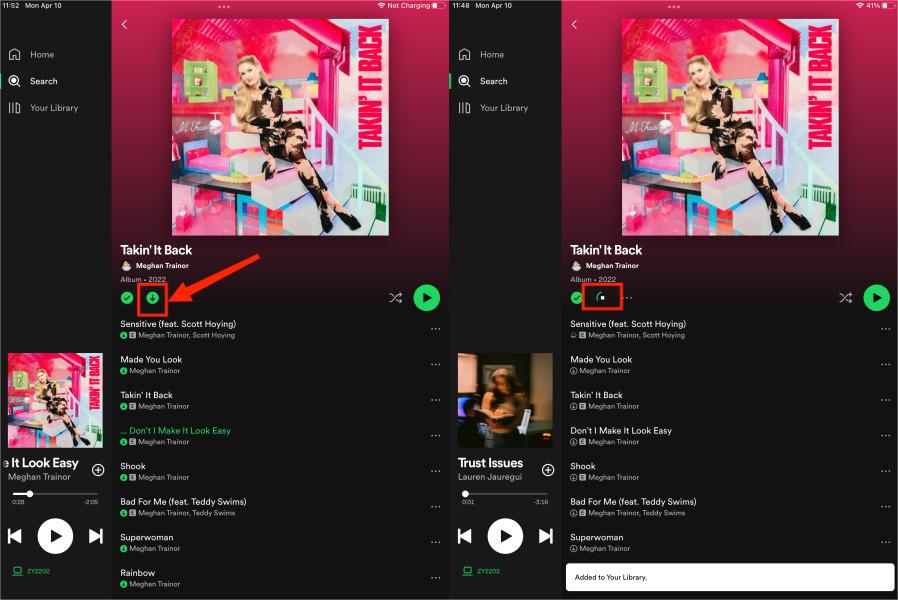
Конечно, продолжительность загрузки треков по-прежнему будет зависеть от стабильности вашего интернет-соединения или Wi-Fi, поэтому вам придется набраться терпения. Кроме того, если вы хотите загрузить/перенести треки Spotify на другое устройство, вы можете обратиться к руководствам ниже.
Часть 2. Как перенести песни Spotify на iPad с помощью SongShift?
Еще один способ перенести Spotify Music на iPad — через SongShift, особенно если вы планируете переключиться на другой потоковый сервис. Как перенести свою коллекцию Spotify на iPad после перехода на другие платформы? SongShift позволяет без проблем перенести список воспроизведения любимой музыки на другие известные сервисы потоковой передачи музыки, такие как Spotify, Apple Music, Amazon Music, Discogs, LastFM, Deezer и Tidal.

Итак, как использовать SongShift? Чтобы упростить вам задачу, я включил сюда следующие шаги, которые помогут вам в использовании этого приложения, просто см. Ниже:
- Откройте приложение App Store на iPad и установите приложение SongShift на iPad.
- Прежде всего, вам нужно настроить SongShift. Нажмите, чтобы открыть дополнительные настройки для этой смены.
- Нажмите, чтобы открыть дополнительные настройки для этой смены. Выберите музыку для передачи. Вы можете перенести музыку в существующий список воспроизведения, создать новый список воспроизведения или импортировать его в свою музыкальную библиотеку. Нажмите «Я закончил», чтобы SongShift начал сопоставлять песни.
- Просмотрите совпадения с SongShift. Как только SongShift завершит сопоставление всех ваших песен с предпочтительным местом назначения, у вас также будет возможность просмотреть, просмотреть и исправить любые несоответствия.
- Как только вы подтвердите совпадения, SongShift мгновенно завершит передачу, и через некоторое время выбранные вами песни будут видны в выбранной вами музыкальной библиотеке. Наконец-то ваша смена закончилась! Вы можете наслаждаться музыкой на любом сервисе потоковой передачи музыки на своем iPad.
Часть 3. Как загрузить и перенести музыку Spotify на любое устройство?
Как мы упоминали выше, премиум-пользователь может загружать и слушать песни Spotify в автономном режиме на iPad. Однако все загрузки доступны только при подписке Premium. Отменив подписку на Spotify Premium, вы больше не сможете слушать музыку в автономном режиме. Более того, использование SongShift на iPad для передачи музыкальных файлов займет много места на вашем iPad.
Лучший способ перенести музыку — сначала сохранить ее на ПК и перенести на любое устройство. Знаете ли вы, что вы можете скачать музыку из Spotify, даже если у вас нет Premium? Да, вы правильно прочитали! Вы определенно можете загружать песни и передавать музыку Spotify на iPad без премиум-класса. Итак, вы хотите знать, как? Чтобы сделать это возможным, вам нужно использовать этот специальный инструмент, который AMusicSoft Spotify Music Converter!
AMusicSoft Spotify Music Converter — это конвертер «все в одном», который не только конвертирует в любой музыкальный формат, такой как MP3, WAV, FLAC и т. д., но также имеет функцию, позволяющую удалить DRM защиту песен. Удалив шифрование DRM, вы можете скачать любые песни что вам нравится на Spotify даже без премиум-класса. Это программное обеспечение также известно своей скоростью преобразования x5, и даже при такой скорости оно не влияет на качество песни. Он также поддерживает тег ID3, а также метаданные, которые помогут организовать ваш плейлист конверсий.
Итак, если вы хотите попробовать AMusicSoft Spotify Music Converter Для себя его установщик доступен для загрузки как для Windows, так и для Mac, когда вы посетите их официальный сайт. После того, как вы загрузите его, просто выполните следующие шаги, которые я предоставил ниже, чтобы начать загрузку ваших любимых песен Spotify и перенести их на свой iPad.
Бесплатная загрузка Бесплатная загрузка
Шаг 1: выберите песни Spotify
Запустите программное обеспечение, установленное на вашем компьютере, затем дождитесь, пока оно не загрузит ваше приложение Spotify. Вам будет предложено войти в систему с учетными данными Spotify, чтобы они могли получить доступ к вашей музыкальной библиотеке. После этого вы можете просматривать и выбирать песни, которые вам нужны, перетаскивая их в интерфейс программного обеспечения.

Шаг 2. Выберите параметры вывода и папку вывода.
После того, как вы закончили выбирать песни из Spotify, теперь вы можете установить предпочтительный выходной формат, а также место, где вы хотите сохранить преобразованные песни.

Шаг 3. Начните преобразование музыки Spotify
Как только все будет готово, просто нажмите кнопку «Конвертировать», чтобы начать процесс конвертации.

Шаг 4. Перенесите музыку Spotify с компьютеров на iPad
Завершив загрузку и преобразование, вы сможете свободно переносить музыкальные файлы Spotify со своего ПК на iPad и наслаждаться их прослушиванием на iPad. Для перемещения музыкальных файлов вы можете использовать приложение iTunes.
Резюме
Как перенести музыку Spotify на iPad или другие платформы? Здесь есть куча способов. Я надеюсь, что эта информация, размещенная здесь, поможет вам наслаждаться прослушиванием любых треков Spotify на любых устройствах и платформах, которые вы пожелаете!
Как вы можете видеть, AMusicSoft Spotify Music Converter это самый безопасный инструмент, который вы можете использовать для загрузки и передачи музыки на любое устройство. Программа AMusicSoft также является самой простой, поскольку она займет всего несколько шагов, чтобы загрузить музыку Spotify без Premium.
Люди Читайте также
- Загрузчик Spotify для Mac: лучшие и бесплатные загрузчики
- Загрузите Spotify для Mac: еще никогда не было так просто
- Как добавить локальные файлы в Spotify Mobile/Desktop? [2024]
- Как перенести плейлист Spotify в Apple Music
- Как конвертировать музыку Spotify в FLAC: руководство в 2024 году
- Лучший конвертер Spotify в MP3 без записи в 2024 году
- Можете ли вы действительно получить Spotify Premium бесплатно?
Роберт Фабри — ярый блоггер и энтузиаст, увлеченный технологиями, и, возможно, он сможет заразить вас, поделившись некоторыми советами. Он также страстно увлечен музыкой и писал для AMusicSoft на эти темы.